Introductie van Windows 8.1: het actiecentrum en de bijbehorende berichten configureren
Het Action Center in Windows 8 en Windows 8.1 speelt een belangrijke rol bij het beveiligen en goed werken van uw computer of apparaat. Deze functie heeft veel verbeteringen ondergaan en is nu krachtiger dan ooit tevoren. In dit artikel zal ik laten zien hoe u toegang krijgt tot het instellingenvenster en hoe u de manier waarop het werkt kunt configureren en hoe het u op de hoogte stelt.
Het actiecentrum houdt(Action Center Keeps) u op de hoogte van wat belangrijk is
Een zeer belangrijke rol van het Action Center in Windows 8 en Windows 8.1 is om u op de hoogte te houden van belangrijke aspecten met betrekking tot uw computerervaring.
Allereerst(First) wordt u geïnformeerd over belangrijke beveiligingsproblemen. U leert bijvoorbeeld wanneer Windows Update om een onbekende reden werd uitgeschakeld.

Of wanneer uw internetbeveiligingsinstellingen(Internet) niet zijn ingesteld op de aanbevolen niveaus.

Als een virus of rootkit erin slaagt uw virusbescherming uit te schakelen, zal het actiecentrum(Action Center) u onmiddellijk informeren.

Je snapt het beeld, toch? Ja, het actiecentrum(Action Center) is misschien wel een van de meest uitgebreide functies in Windows als er iets mis is met uw computer of apparaat, maar met een goede reden. Je moet er aandacht aan besteden en wat het aanbeveelt.
Toegang krijgen tot de instellingen van het actiecentrum(Action Center)
Net als bijna elke andere Windows -functie, kan het Action Center tot in detail worden geconfigureerd.
Open het actiecentrum(Action Center) met behulp van de stappen die in deze zelfstudie worden beschreven: Het actiecentrum gebruiken in Windows 8 en 8.1 om uw pc veilig te houden(How to Use the Action Center in Windows 8 & 8.1 to Keep Your PC Secure) .
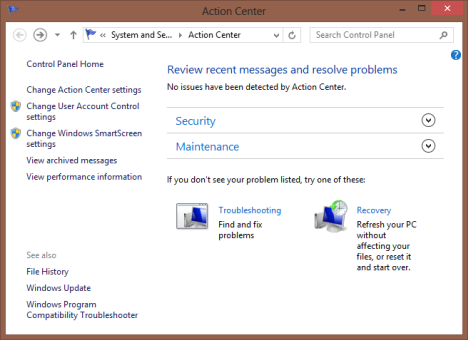
Kijk in de linkerkolom: daar vind je veel links naar dingen die ingesteld kunnen worden.

U kunt toegang krijgen tot de instellingen die specifiek zijn voor het Action Center , door op (Action Center)"Actiecentrum-instellingen wijzigen"("Change Action Center settings") te klikken of erop te tikken .
Met behulp van de andere beschikbare links kunt u de instellingen voor Gebruikersaccountbeheer(User Account Control) en de Windows SmartScreen - instellingen wijzigen, gearchiveerde berichten bekijken die door het Action Center zijn gedeeld en prestatie-informatie bekijken, inclusief uw Windows Experience Index (deze is verwijderd uit Windows 8.1 ).
De instellingen van het actiecentrum(Change Action Center) wijzigen
Aangezien deze handleiding over het actiecentrum(Action Center) gaat, laten we eens kijken naar alle beschikbare instellingen voor deze functie. In het venster "Actiecentrum-instellingen wijzigen"("Change Action Center settings") kunt u alle berichten die door het actiecentrum(Action Center) worden weergegeven, in- of uitschakelen .

Ten eerste is er het gedeelte Beveiligingsberichten(Security messages) . Hier worden alle beveiligingscontroles weergegeven die regelmatig door het actiecentrum worden uitgevoerd en de soorten berichten die het weergeeft: Windows (Action Center)Update(Windows Update) , internetbeveiligingsinstellingen(Internet) , netwerkfirewall(Network) , Microsoft - account, Windows -activering, bescherming tegen spyware en ongewenste software, gebruikersaccountbeheer(User Account Control) ( UAC ), Virusbescherming(Virus) en SmartScreen .

Een lange lijst, niet? Standaard zijn al deze controles actief en ik raad u oprecht aan om ze niet uit te schakelen. Ze gaan een lange weg om ervoor te zorgen dat uw Windows -computer of -apparaat veilig is.
Vervolgens is er het gedeelte Onderhoudsberichten(Maintenance messages) . Hier worden alle onderhoudscontroles vermeld die regelmatig door het Action Center worden uitgevoerd en de berichten die het weergeeft: Windows-back (Windows Backup)-(Work Folders) up , automatisch onderhoud(Automatic Maintenance) , schijfstatus(Drive) , apparaatsoftware(Devices) , opstart(Startup) - apps, Windows-probleemoplossing(Windows Troubleshooting) , thuisgroep(Homegroup) , bestandsgeschiedenis(File History) , opslagruimten(Storage) en werkmappen(Spaces) (alleen in Windows 8.1 ).
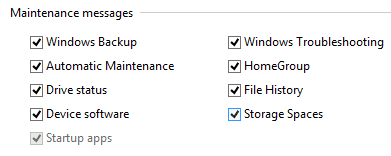
Al deze controles en berichten zijn standaard ingeschakeld. In tegenstelling tot de sectie Beveiligingsberichten(Security messages) is het hier echter OK om controles uit te schakelen die verband houden met functies die u niet gebruikt (bijv. Opslagruimten, Windows-back(Windows Backup) -up of Bestandsgeschiedenis(File History) ).
Maar wat u ook doet, ik raad u ten zeerste aan om de berichten met betrekking tot: automatisch onderhoud(Maintenance) , schijfstatus(Drive) , apparaatsoftware(Devices) en Windows-probleemoplossing(Windows Troubleshooting) niet uit te schakelen . Deze controles zijn zeer belangrijk en helpen u om uw Windows -computer of -apparaat soepel te laten werken.
Er is ook een derde sectie, genaamd Verwante instellingen(Related settings) . Het bevat de volgende links:
-
Instellingen voor programma voor verbetering van de klantervaring(Customer Experience Improvement Program settings) – hiermee kunt u instellen of u wilt dat uw computer aan dit programma deelneemt of niet.
-
Instellingen voor probleemrapportage(Problem reporting settings) – hiermee kunt u instellen of probleemrapporten automatisch naar Microsoft worden verzonden en of Windows automatisch zoekt naar oplossingen voor uw problemen.
-
Windows Update-instellingen(Windows Update settings) – hiermee kunt u instellen hoe Windows Update werkt.

Als u klaar bent met het wijzigen van de instellingen van het actiecentrum(Action Center) , vergeet dan niet op OK te klikken of te tikken zodat ze worden toegepast.
Conclusie
Persoonlijk vind ik het leuk dat het Action Center is verbeterd in Windows 8 en Windows 8.1 . Zijn rol om uw computer soepel te laten werken, is nu belangrijker dan ooit. Ik raad je aan om met deze functie te spelen, de hieronder aanbevolen tutorials te lezen en te begrijpen waarom je het moet gebruiken en hoe je het moet gebruiken, zodat je computerervaring niet wordt beïnvloed door beveiligings- of onderhoudsproblemen.
Related posts
Het Action Center in Windows 8 & 8.1 gebruiken om uw pc veilig te houden
Werken met het actiecentrum in Windows 7
Hoe het actiecentrum te openen in Windows 10
Het Action Center in Windows 8 gebruiken om de pc soepel te laten werken
5 dingen die u kunt doen met het nieuwe Windows Defender Security Center
De BIOS-versie controleren vanuit Windows (8 manieren)
17 manieren om het Configuratiescherm te openen in Windows 11 en Windows 10
Windows 10 starten in de veilige modus met netwerkmogelijkheden
Omgevingsvariabelen in Windows bewerken, wissen en verwijderen -
5 manieren om Windows 11-updates te verwijderen -
Hoe Windows 11 opnieuw op te starten -
Hoe de UEFI/BIOS te openen vanuit Windows 11 (7 manieren) -
Windows 11 afsluiten (9 manieren) -
Hoe stel ik het wachtwoord van mijn Microsoft-account opnieuw in? -
3 manieren om toegang te krijgen tot BitLocker in Windows
Hoe Remote Desktop op uw Windows-pc te blokkeren -
Systeemvereisten: Kan mijn computer Windows 11 draaien?
Windows 10 Update Assistant: upgrade vandaag nog naar de update van mei 2021!
3 manieren om het Windows-register uit te schakelen -
Hoe weet ik welke Windows ik heb (11 manieren) -
